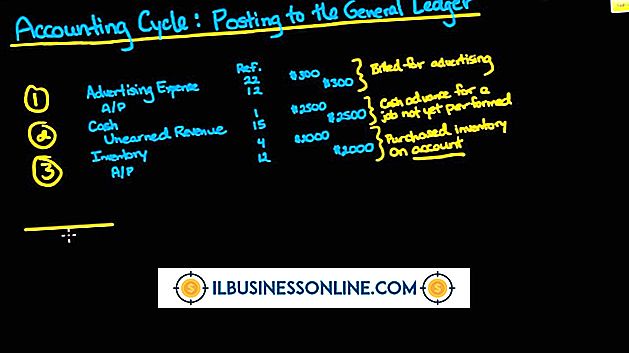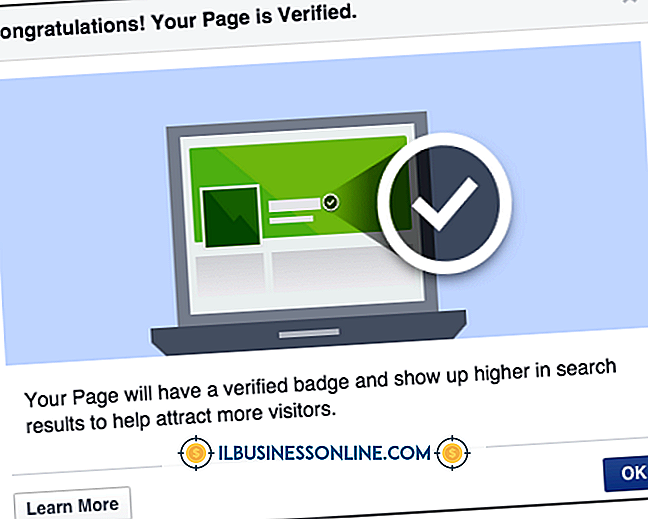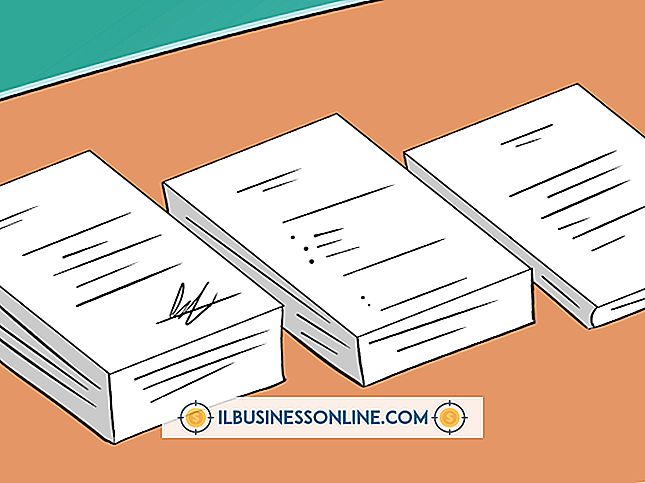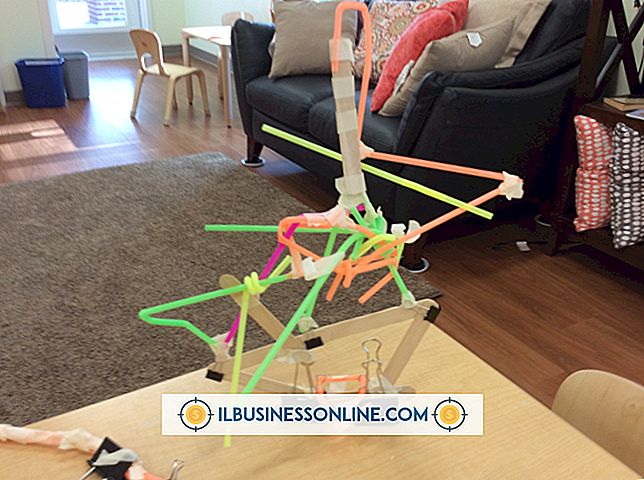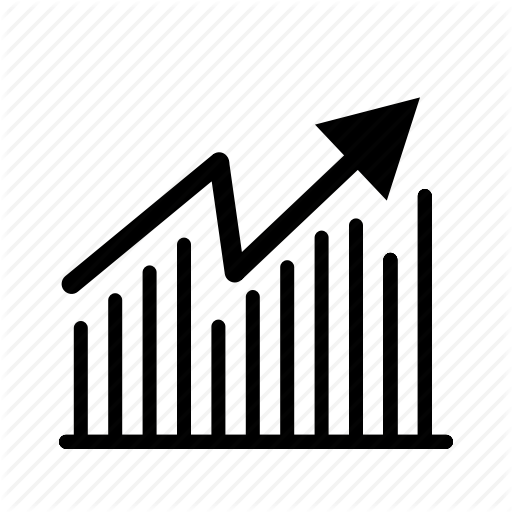วิธีการเขียนรายการบัญชีวัสดุใน Excel

การสร้างและบำรุงรักษารายการวัสดุที่สมบูรณ์เป็นกุญแจสำคัญในการสื่อสารที่เหมาะสมระหว่างผู้ที่ทำงานร่วมกันในผลิตภัณฑ์หรือโครงการ การเรียกเก็บเงินของวัสดุยังเป็นประโยชน์สำหรับการประมาณการและค่าสุดท้ายเพราะมันอธิบายชิ้นส่วนและวัสดุสิ้นเปลืองที่จำเป็นในการผลิตผลิตภัณฑ์ที่ร้องขอ หาก บริษัท ของคุณต้องการเทมเพลตรายการวัสดุอย่างง่ายคุณสามารถสร้างหนึ่งรายการใน Excel ที่แสดงรายการวัสดุคำอธิบายและราคาและคำนวณผลรวมได้เช่นกันแทนที่จะซื้อซอฟต์แวร์ราคาแพงเพื่อทำงาน
1
เริ่ม Excel และเปิดแผ่นงานเปล่า ป้อนข้อมูล บริษัท ของคุณในส่วนหัวหากต้องการ เลือกแท็บ "แทรก" และคลิก "ส่วนหัวและท้ายกระดาษ" ในกลุ่มข้อความ พิมพ์ชื่อ บริษัท และที่อยู่ของคุณและใส่โลโก้ของคุณโดยคลิกที่ "รูปภาพ" ในกลุ่มองค์ประกอบส่วนหัวและส่วนท้ายของแท็บเครื่องมือออกแบบส่วนหัวและส่วนท้ายและนำทางไปยังรูปภาพบนคอมพิวเตอร์ คลิกที่ด้านนอกของส่วนหัวเพื่อกลับไปที่แผ่นงานหลัก
2
เลือกแท็บ "เค้าโครงหน้า" คลิกที่ "การวางแนว" ในกลุ่มการตั้งค่าหน้ากระดาษและเลือก "แนวนอน"
3
คลิกที่เซลล์ B1 และพิมพ์ "ชื่อผลิตภัณฑ์:" จากนั้นคลิกที่เซลล์ B2 และพิมพ์ "หมายเลขผลิตภัณฑ์" พิมพ์ "วันที่:" ในเซลล์ E1 และ "Last Update:" ในเซลล์ E2
4
เลือกเซลล์ A5 ถึง I5 คลิกแท็บ "หน้าแรก" คลิกปุ่ม "Borders" ในกลุ่ม Font และเลือก "All Borders"
5
พิมพ์ "หมายเลขรายการ" ในเซลล์ A5, "ชื่อ" ใน B5, "คำอธิบาย" ใน C5, "หมายเลขชิ้นส่วน" ใน D5, "Type" ใน E5, "Date" ใน F5, "Qty." ใน G5, "ราคาต่อหน่วย" ใน H5 และ "รวม" ใน I5 พิมพ์ "ผลรวมทั้งหมด" ในเซลล์ H4
6
เลือกเซลล์ I6 และคลิกภายในแถบสูตร พิมพ์ "= PRODUCT (G6, H6)" เพื่อคำนวณต้นทุนรวมโดยอัตโนมัติสำหรับแถวนั้น ชี้ไปที่มุมล่างขวาของเซลล์ I6 จนกระทั่งเห็นกากบาททึบซึ่งเป็นจุดจับเติม คลิกและลากจุดจับลงคอลัมน์เพื่อคัดลอกสูตรไปยังเซลล์ทั้งหมดที่ต้องการ เลือกเซลล์ I4 และคลิกภายในแถบสูตร พิมพ์ "= SUM (I6: I75)" เพื่อคำนวณต้นทุนรวมโดยอัตโนมัติ
7
บันทึกแผ่นงานโดยกด "Ctrl-S" หรือคลิกปุ่ม "บันทึก" บนแถบเครื่องมือด่วน หากต้องการบันทึกไฟล์เป็นเทมเพลตให้เลือก "เทมเพลต Excel" ในรายการบันทึกเป็นประเภท ป้อนชื่อเทมเพลตแล้วคลิก "บันทึก"